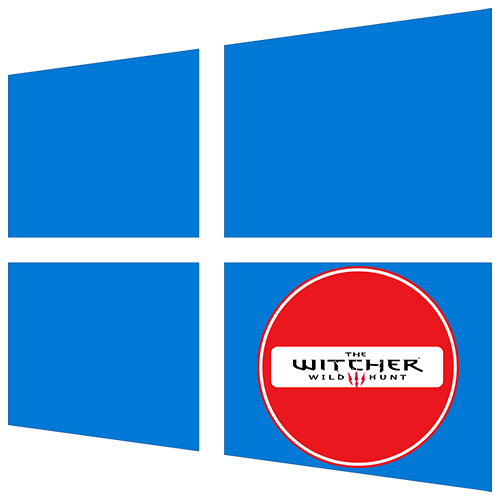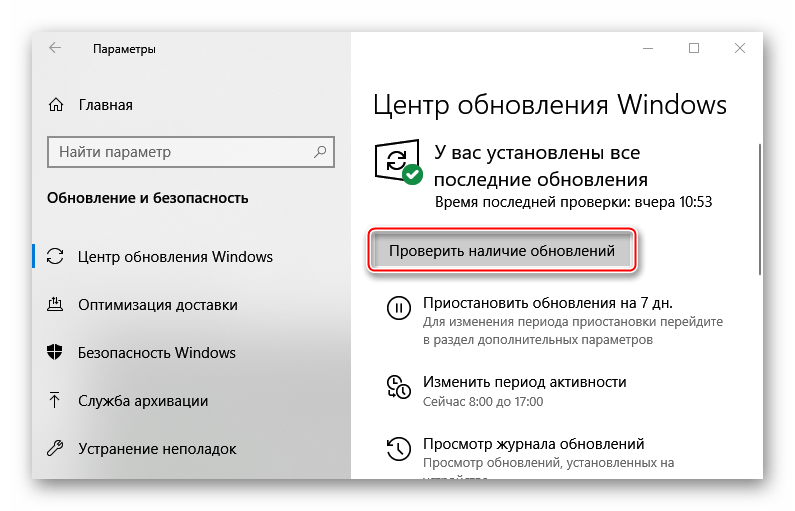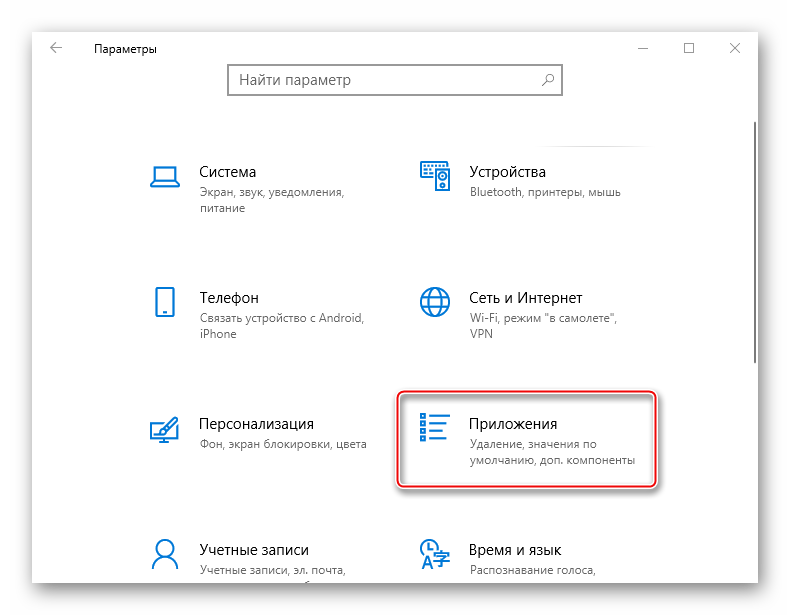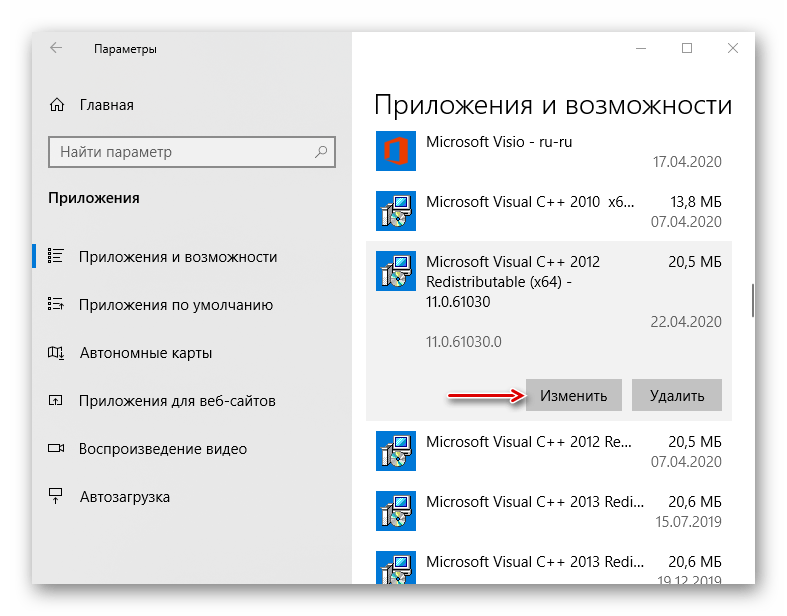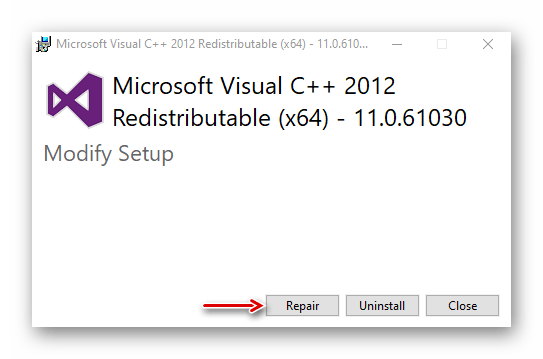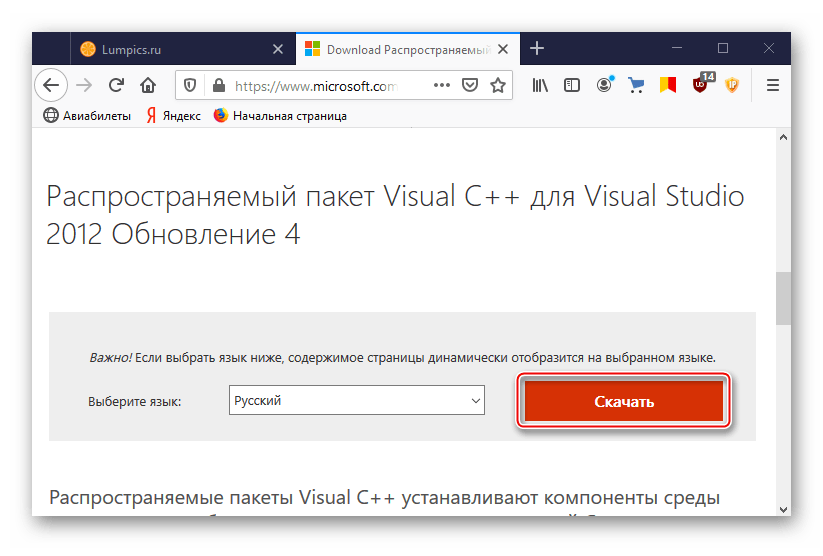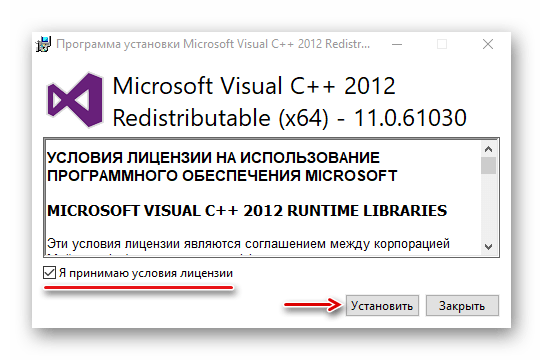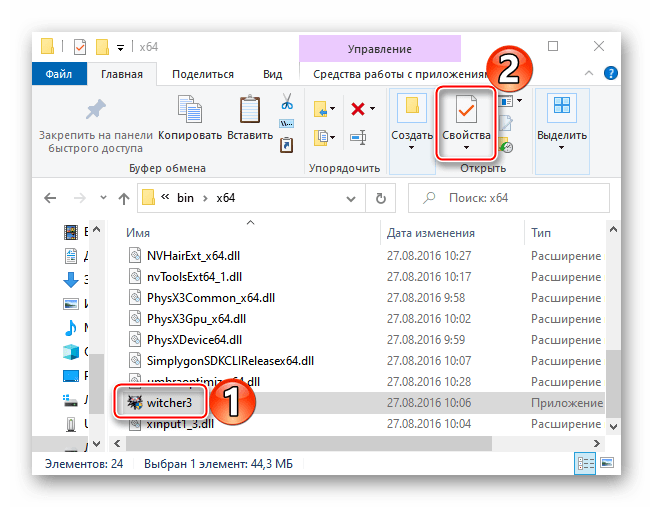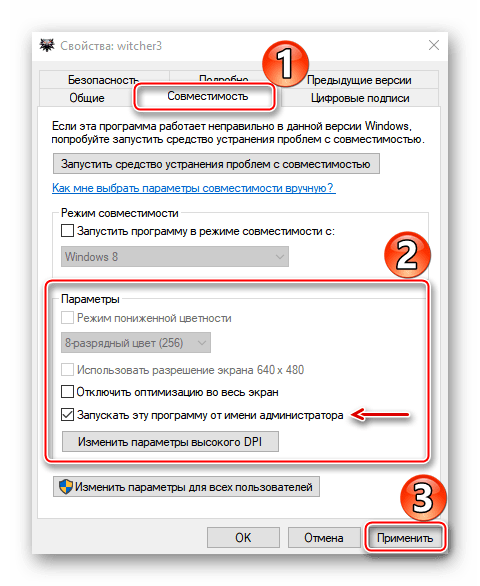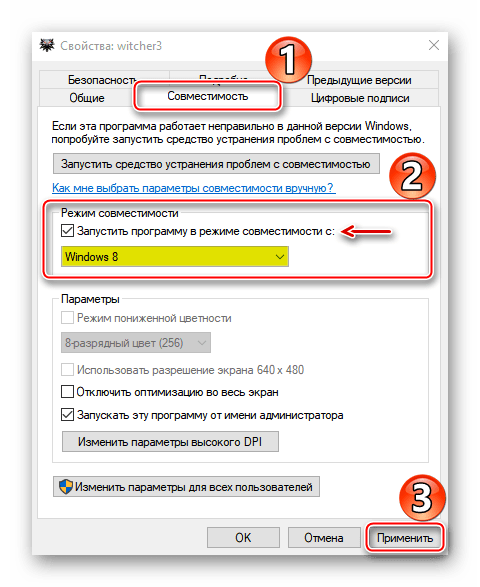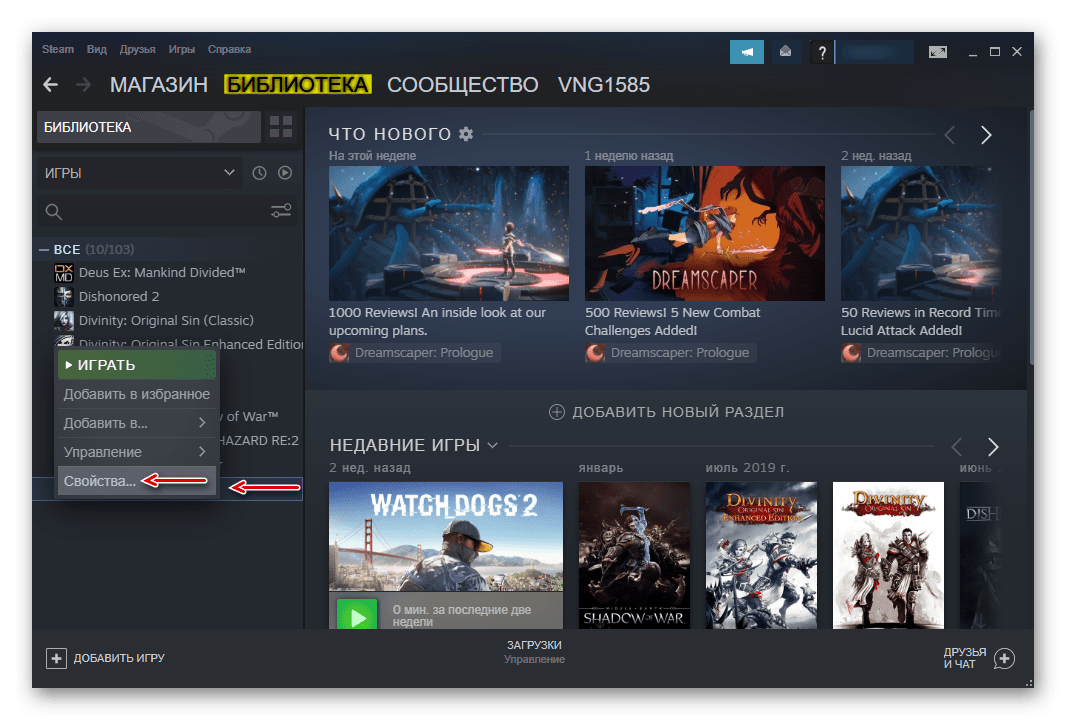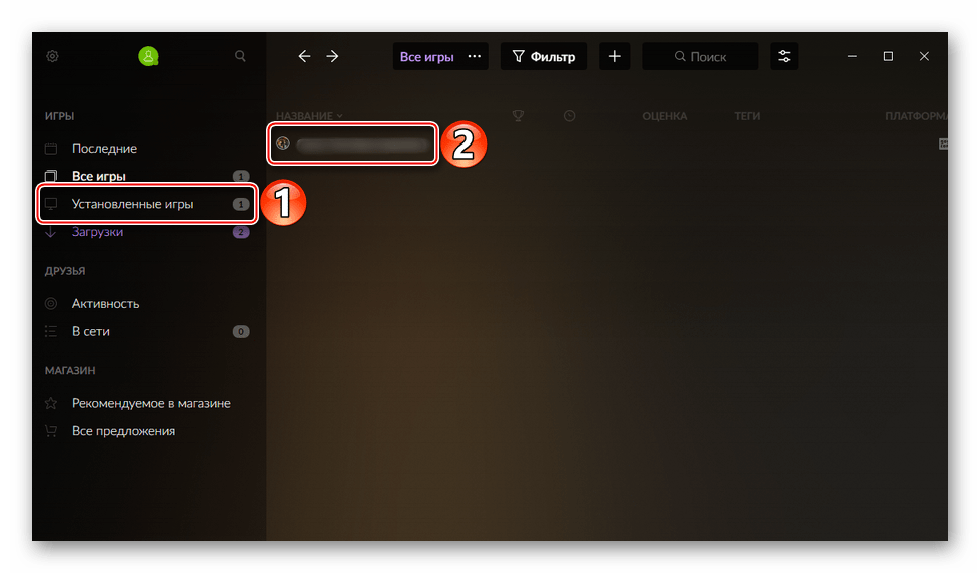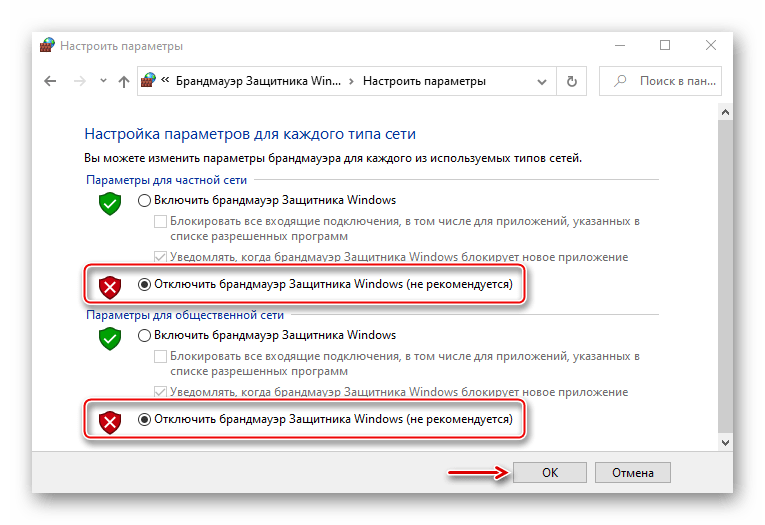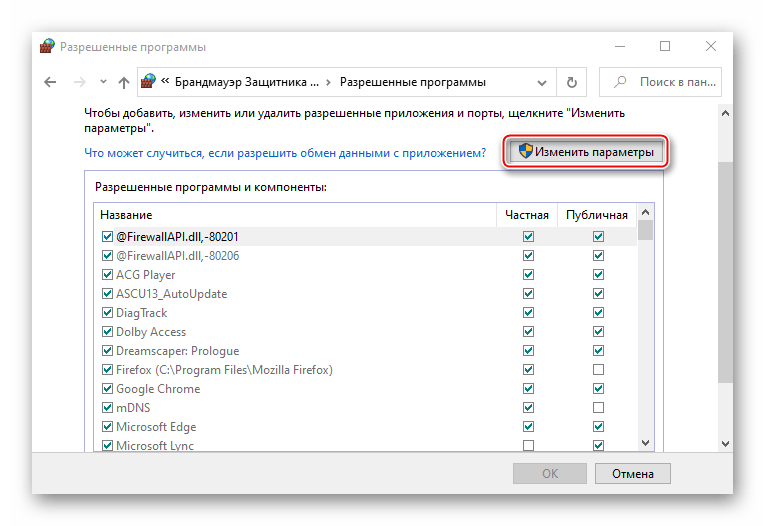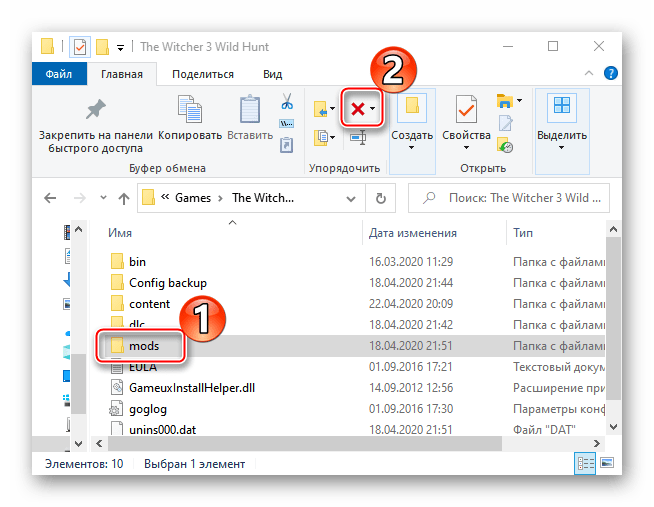Содержание
- Способ 1: Обновление видеодрайверов
- Способ 2: Обновление системы
- Способ 3: Обновление Microsoft Visual C++
- Способ 4: Настройка исполняемого файла
- Способ 5: Проверка целостности файлов в Steam
- Steam
- GOG Galaxy
- Способ 6: Отключение антивируса
- Способ 7: Удаление модификаций
- Вопросы и ответы
Способ 1: Обновление видеодрайверов
В первую очередь, обязательно обновите драйверы графической карты, особенно если давно этого не делали, так как проект CD Project RED использует ряд технологий, которым необходима поддержка. Загрузите последнюю версию ПО с официального сайта производителя видеокарты или воспользуйтесь специальными приложениями. Более подробную информацию об этом можно найти в отдельной статье.
Подробнее: Как обновить драйвера видеокарты на Windows 10
Способ 2: Обновление системы
Проверьте наличие обновлений Windows 10. Если возник конфликт игры с какими-нибудь системными файлами, загрузка и установка апдейтов может его устранить. Подобные проблемы часто случались при запуске игры на ранних версиях «десятки», так как систему тогда сложно было назвать стабильной, но и сейчас они не исключены. Способы обновления Виндовс 10 до последней версии рассмотрены в следующей инструкции.
Подробнее: Как обновить Windows 10 до последней версии
Способ 3: Обновление Microsoft Visual C++
Проблемы с запуском Ведьмака 3 могут возникнуть из-за набора компонентов Microsoft Visual C++ (MSVC). Речь идет о ПО, которое необходимо для работы многих игр и приложений, поэтому обычно оно идет в комплекте с ними. Тем не менее по разным причинам эти файлы бывают либо вообще не установлены, либо испорчены. Об этом, например, могут свидетельствовать ошибки, связанные с отсутствием MSVCP110 или MSVCP120, которые и являются частью Microsoft Visual C++ Redistributable версий 2012 и 2013 соответственно. Если на компьютере эти пакеты установлены, попробуйте сначала их восстановить.
- Сочетанием клавиш Win+I вызываем «Параметры» Виндовс и открываем раздел «Приложения».
- Если в списке есть указанные пакеты MSVC, щелкаем по каждому из них мышкой и жмем «Изменить».
- В следующем окне кликаем «Repair», ждем завершения процесса и пробуем запустить игру.
Если указанные версии отсутствуют, можно скачать их с официального сайта Microsoft.
Скачать Microsoft Visual C++ Redistributable
- На странице загрузки выбираем нужный пакет MSVC. Желательно скачать все отсутствующие на компьютере версии, так как они в конечном итоге потребуются для загрузки другого ПО. Для 64-разрядной системы загружаем оба варианта.
- Запускаем скачанный файл, принимаем условия лицензии и жмем «Установить». Ждем завершения установки и пробуем включить игру.
Способ 4: Настройка исполняемого файла
При проблемах с играми часто помогает запуск их с повышенными правами. Способно помочь изменение настроек совместимости, так как The Witcher 3 разрабатывалась еще до выхода Windows 10, и отключение специальной игровой функции.
- Открываем папку с игрой, находим исполняемый файл, выделяем его и нажимаем «Свойства».
- Если в блоке «Параметры» не стоит галочка напротив «Запускать эту программу от имени администратора», ставим ее и нажимаем «Применить».
- При отсутствии результата снова открываем «Свойства», в блоке «Режим совместимости» отмечаем пункт «Запустить программу в режиме совместимости», выбираем версию Виндовс 8 или 7 и сохраняем изменения.
- Дополнительно можно отключить функцию «Оптимизация во весь экран», которая по задумке должна увеличивать производительность игр, но часто, наоборот, приводит к различным сбоям. Открываем «Свойства» и в блоке «Параметры» отключаем функцию.

Способ 5: Проверка целостности файлов в Steam
В некоторых игровых клиентах есть встроенный инструмент для проверки целостности игровых файлов, цель которого устранять неполадки с играми. Рассмотрим, как восстановить файлы на примере платформ Steam и GOG Galaxy.
Steam
- Открываем «Библиотеку» клиента, правой кнопкой мышки щелкаем по нужной игре и в контекстном меню выбираем «Свойства».
- Переходим во вкладку «Локальные файлы» и жмем «Проверка целостности файлов игры».
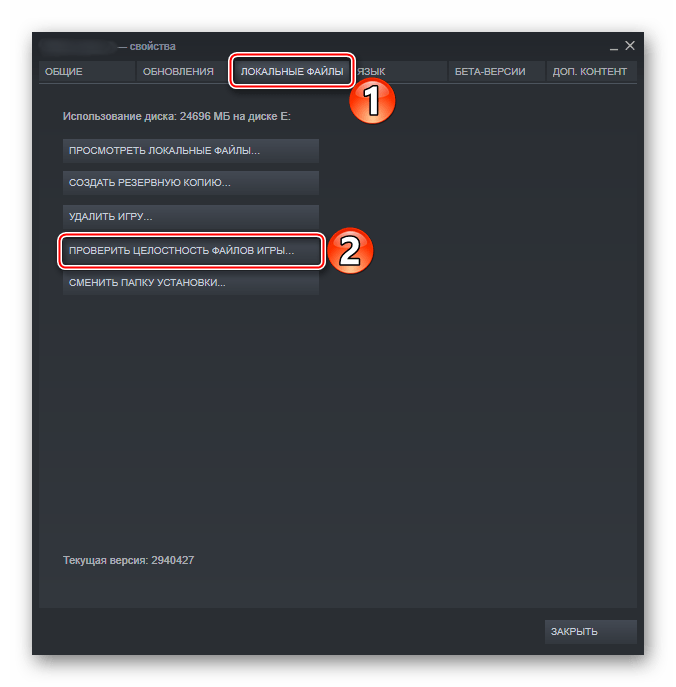
GOG Galaxy
- Открываем вкладку «Установленные игры» и нажимаем The Witcher 3.
- В меню игры щелкаем иконку настроек, открываем «Управление файлами» и жмем «Проверить/Исправить».
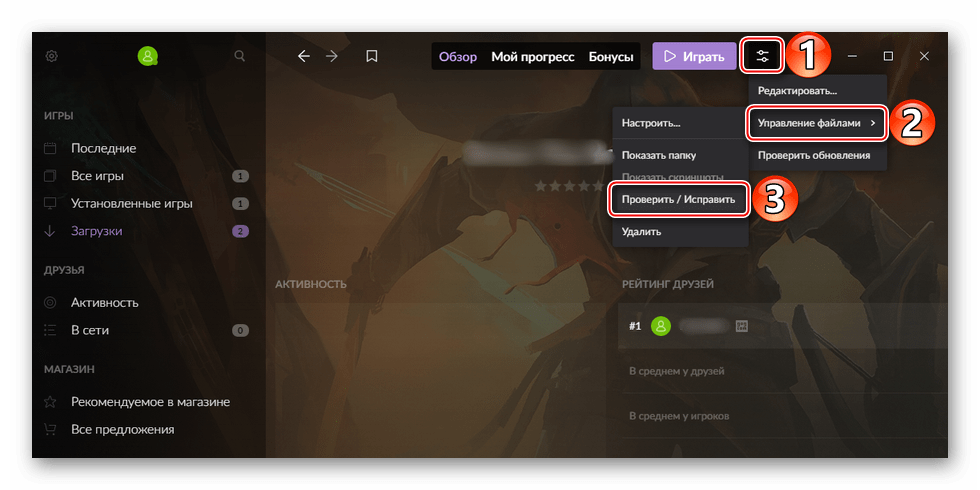
Если предыдущие действия не помогли, выйдите из учетной записи Steam или GOG Galaxy, полностью завершить работу клиентов, а затем снова запустите их, залогиньтесь и включите игру.
В 50% случаев ошибки, связанные с запуском Ведьмака 3, вызваны установкой нелицензионных копий. Поэтому, загружая пиратскую версию, не забывайте читать комментарии других пользователей, скачавших ее.
Способ 6: Отключение антивируса
Антивирусное ПО часто блокирует программы и игры, которые считает подозрительными. И если оно разрешило установить Ведьмак 3 на компьютер, это не значит, что потом не запретит в нее играть. Чтобы исключить влияние брандмауэра Windows 10 и антивируса на запуск, попробуйте на время отключить их. Более подробно об этом написано в отдельных статьях на нашем сайте.
Подробнее:
Как отключить брандмауэр в Windows 10
Как отключить антивирус
Если подтвердится факт блокировки The Witcher 3, добавьте файл ее запуска в список исключений антивирусного ПО. Об этом также написаны подробные статьи.
Подробнее:
Как добавить программу в исключения в брандмауэре Windows 10
Как добавить программу в исключения антивируса
Способ 7: Удаление модификаций
Модификации позволяют реализовать то, чего по мнению игрового сообщества не хватает в игре. При этом они же в итоге могут стать источником неполадок, даже если сначала все стабильно работало. Моды – это дополнения, которые либо устанавливаются отдельно по желанию игрока, либо заранее встраиваются, например, при создании «пираток». В любом случае удаление модификаций может решить проблему с запуском Ведьмака 3. Чтобы это сделать, откройте каталог с игрой, найдите папку Mods и удалите ее.
«Ведьмак 3: Дикая Охота» – нашумевшая игра 2015 года, ставшая логическим продолжением истории о Геральте из Ривии. Проект студии CD Projekt RED отличается передовой графикой, а также интересным геймплеем. Он пользуется популярностью как среди консольных геймеров, так и среди владельцев ПК. Однако на некоторых компьютерах «Ведьмак 3» не запускается на операционной системе Windows 10. Проблема не новая, а потому есть несколько отличных способов устранить ошибку.
Причина проблем с запуском «Ведьмака 3» на Windows 10
Игра «The Witcher 3» появилась как раз в то время, когда первые владельцы ПК перешли на Windows 10. Этот факт позволяет сразу отсечь отсутствие совместимости в качестве одной из основных причин возникновения проблемы с запуском.
«Ведьмак 3» не открывается в связи с другими, но не менее значимыми, факторами:
- устаревший драйвер видеокарты;
- отсутствие обновлений ОС;
- нехватка программных пакетов ПО, необходимых для запуска;
- повреждение файлов игры;
- блокировка «The Witcher 3» антивирусом;
- некорректная установка модов и дополнений.
Рядовому пользователю сложно определить, что именно послужило причиной появления ошибки при попытке открыть «Ведьмака 3». Но это не помешает решить проблему, поскольку представленные способы выработаны на основе всех известных факторов.
Возможные решения
Порой устранение неполадок, связанных всего лишь с одной игрой, отнимает у владельца ПК много времени. Чтобы его сэкономить, рекомендуется действовать в строгом соответствии с инструкцией, изначально предлагающей рассмотреть самые простые варианты решения.
Обновление видеодрайверов
Любая игра представляет собой ресурсоемкое приложение, для работы которого необходимо максимально задействовать графическое оборудование компьютера. Даже когда ПК располагает мощной видеокартой, у пользователя могут возникнуть проблемы с запуском. Если «Ведьмак 3» перестал открываться – обязательно проверьте наличие обновлений для графического адаптера:
- Запустите «Диспетчер устройств» через меню «Пуск».
- Раскройте вкладку «Видеоадаптеры».
- Щелкните ПКМ по названию видеокарты.
- Нажмите кнопку «Обновить драйвер».
- Дождитесь окончания процесса.
На заметку. Желтая иконка с восклицательным знаком возле названия видеокарты – яркий признак того, что оборудование нуждается в обновлении.
Обычно после завершения процесса геймер пытается сразу открыть игру. Это неправильная тактика, поскольку изменения вступают в силу только после перезагрузки ПК.
Переустановка графических драйверов
Программное обеспечение для отдельных элементов компьютера нередко само по себе становится проблемным. Подобное могло произойти из-за того, что при установке предыдущего обновления закончилось место на внутреннем накопителе устройства или отключился интернет. Поэтому лучше не просто обновить, а переустановить драйвер:
- Запустите «Диспетчер устройств».
- Раскройте вкладку с видеоадаптерами.
- Щелкните ПКМ по названию видеокарты.
- Перейдите в «Свойства».
- Нажмите кнопку «Удалить драйвер».
- Посетите официальный сайт изготовителя графического адаптера.
- Скачайте актуальные драйверы.
- Установите ПО, используя загруженный дистрибутив.
По завершении операции необходимо перезапустить ПК. Изменения, вступившие в силу, должны исправить ошибку, которая ранее появлялась при попытке открыть «Ведьмака 3».
Обновление системы
ПО отдельных видов оборудования – это лишь одна часть драйверов, влияющих на работоспособность игр и приложений. Вместе с ним существует программное обеспечение самой операционной системы Windows 10. Оно тоже нуждается в периодическом обновлении:
- Используя меню «Пуск», откройте «Параметры».
- Перейдите в раздел «Обновление и безопасность».
- Нажмите кнопку «Поиск обновлений».
- Установите свежее ПО при наличии соответствующего апдейта.
Не исключено, что обновление будет недоступно, поскольку на компьютере уже установлена актуальная версия Windows. Но если апдейт не устанавливается – перейдите в журнал обновлений и удалите все ранее установленные версии ПО. Затем снова попробуйте обновиться.
Обновление Microsoft Visual C++
Операционная система Windows 10 располагает набором компонентов Microsoft Visual C++, который, в том числе, необходим для запуска «Ведьмака 3». Как правило, данная библиотека автоматически устанавливается вместе с ОС. Но в будущем пользователю понадобятся обновления, которые зачастую приходится загружать самостоятельно:
- Откройте «Параметры».
- Перейдите в раздел «Приложения».
- Выберите вкладку «Приложения и возможности».
- Щелкните левой кнопкой мыши по одному из отобразившихся пакетов Microsoft Visual C++.
- Нажмите «Изменить», а затем – «Repair».
- Аналогичным образом обновите оставшиеся компоненты.
Совет. При возникновении проблем с установкой обновлений через «Параметры» вы можете скачать дистрибутив с официального сайта Microsoft.
После обновления ошибка должна исчезнуть. Но, в то же время, учитывайте, что апдейт начнет работать вслед за перезапуском ПК.
Настройка исполняемого файла
Несмотря на то, что «Ведьмак 3» появился на свет вместе с выходом Windows 10, некоторые версии игры запускаются только в режиме совместимости с Windows 10. Кроме того, корректной работе «The Witcher 3: Wild Hunt» может мешать отсутствие прав Администратора. Поэтому в файл «witcher3.exe», расположенный в корневой папке, нужно внести изменения:
- Щелкните ПКМ по иконке файла.
- Перейдите в «Свойства».
- Во вкладке «Совместимость» выберите «Windows 8», а также «Запуск от имени администратора».
- Сохраните изменения.
- Перезапустите игру.
Кроме того, опытные геймеры говорят о том, что помогает решить проблему отключение оптимизации во весь экран. Эту настройку тоже можно изменить через вкладку «Совместимость» в свойствах файла.
Проверка целостности файлов в Steam
Еще одна причина возникновения проблемы – повреждения файлов игры. Для устранения неполадок нужно выбрать один из двух предложенных методов.
Steam
Если вы играете через клиент Стим, выполните следующее:
- Запустите Steam.
- Откройте «Библиотеку».
- Щелкните ПКМ по названию игры.
- Выберите «Свойства».
- Перейдите в раздел «Локальные файлы».
- Нажмите кнопку «Проверить целостность».
После выполнения указанных действий начнется тест системы, который завершится автоматическим восстановлением поврежденных файлов.
GOG Galaxy
Тот, кто играет в «The Witcher 3: Wild Hunt» через сервис GOG Galaxy, должен обратиться к другой инструкции:
- Запустите клиент.
- Перейдите в раздел «Установленные игры».
- Щелкните по «Ведьмаку».
- Перейдите в настройки, нажав кнопку в виде шестеренки.
- Выберите «Управление файлами», а затем – «Исправить».
По аналогии с предыдущим методом, игроку остается лишь дождаться окончания проверки. Но далеко не факт, что она поможет на 100 % решить проблему.
Отключение антивируса
Иногда антивирусные приложения ошибочно блокируют игры, распознавая в их файлах вредителей. Как правило, это происходит с пиратскими версиями, но и лицензии не застрахованы от подобного рода проблем. Поэтому рекомендуется на время отказаться от использования антивируса.
Удаление модификаций
Если вы устанавливали патчи и дополнения для «Ведьмака» – удалите их. Из-за некорректной установки хотя бы одного мода страдает вся игра. А для удаления патчей достаточно очистить папку «mods», расположенную в директории «The Witcher 3».
Ведьмак 3: Дикая Охота – нашумевшая игра 2015 года, ставшая логическим продолжением истории Геральта из Ривии. Студийный проект CD Projekt RED отличается ультрасовременной графикой и интересным игровым процессом. Он популярен как у консольных геймеров, так и у владельцев ПК. Однако на некоторых компьютерах Ведьмак 3 не запускается в Windows 10. Проблема не нова, поэтому есть несколько отличных способов исправить ошибку.
Ведьмак 3 появился сразу после того, как первые владельцы ПК перешли на Windows 10. Этот факт позволяет сразу исключить отсутствие совместимости как одну из основных причин проблемы с запуском.
«Ведьмак 3» не открывается из-за других, но не менее значимых факторов:
- устаревший драйвер видеокарты;
- отсутствие обновлений операционной системы;
- отсутствие программных пакетов, необходимых для запуска;
- повреждение игровых файлов;
- заблокировать «Ведьмак 3» с помощью антивируса;
- некорректная установка модов и дополнений.
обычному пользователю сложно определить, что именно вызвало ошибку при попытке открыть Ведьмак 3. Но это не помешает устранить проблему, так как представленные методы разработаны с учетом всех известных факторов.
Возможные решения
Иногда владельцу ПК может потребоваться много времени, чтобы устранить неполадки с одной игрой. Чтобы его спасти, рекомендуется действовать в строгом соответствии с инструкцией, изначально предлагая рассмотреть самые простые варианты решения.
Обновление видеодрайверов
Любая игра – это ресурсоемкое приложение, требующее максимального использования графического оборудования компьютера. Даже если на ПК установлена мощная видеокарта, у пользователя могут возникнуть проблемы с запуском. Если Ведьмак 3 перестал открываться, обязательно проверьте обновления для вашей видеокарты:
- Запустите «Диспетчер устройств» из меню «Пуск».
- Разверните вкладку «Видеокарты».
- Щелкните правой кнопкой мыши имя видеокарты.
- Нажмите кнопку «Обновить драйвер».
- Дождитесь завершения процесса.
В примечании. Желтый значок с восклицательным знаком рядом с названием видеокарты – явный признак того, что оборудование требует обновления.
Обычно после завершения процесса игрок пытается сразу же открыть игру. Это плохая тактика, поскольку изменения вступят в силу только после перезагрузки ПК.
Переустановка графических драйверов
Программное обеспечение для отдельных элементов компьютера часто само по себе становится проблематичным. Это могло произойти из-за того, что во время установки предыдущего обновления закончилась внутренняя память устройства или был отключен интернет. Поэтому лучше не просто обновить, а переустановить драйвер:
- Запустить диспетчер устройств».
- Разверните вкладку с видеоадаптерами.
- Щелкните правой кнопкой мыши имя видеокарты.
- Зайдите в Свойства».
- Нажмите кнопку «Удалить драйвер».
- Посетите официальный сайт производителя вашей видеокарты.
- Загрузите последние версии драйверов.
- Установите программное обеспечение, используя скачанный дистрибутив.
Когда закончите, вам нужно перезагрузить компьютер. Вступившие в силу изменения должны исправить ошибку, возникшую ранее при попытке открыть Ведьмак 3».
Обновление системы
Программное обеспечение некоторых типов оборудования является лишь частью драйверов, влияющих на производительность игр и приложений. Наряду с этим есть программное обеспечение операционной системы Windows 10. Также оно требует периодических обновлений:
- В меню «Пуск» откройте «Настройки».
- Перейдите в раздел Обновление и безопасность».
- Нажмите кнопку Проверить наличие обновлений».
- Установите новое программное обеспечение, если есть соответствующее обновление.
обновление может быть недоступно, так как текущая версия Windows уже установлена на вашем компьютере. Но если обновление не установлено, зайдите в журнал обновлений и удалите все ранее установленные версии программного обеспечения. Затем попробуйте обновить еще раз.
Обновление Microsoft Visual C++
В операционной системе Windows 10 есть ряд компонентов Microsoft Visual C ++, которые, помимо прочего, необходимы для запуска The Witcher 3. Как правило, эта библиотека автоматически устанавливается вместе с операционной системой. Но в будущем пользователю потребуются обновления, которые часто приходится загружать самостоятельно:
- Открыть варианты».
- Зайдите в раздел «Приложения».
- Выберите вкладку «Приложения и функции».
- Щелкните левой кнопкой мыши по одному из показанных пакетов Microsoft Visual C++.
- Нажмите «Изменить», а затем «Восстановить».
- Таким же образом обновите остальные компоненты.
Совет. Если у вас возникли проблемы с установкой обновлений через «Параметры», вы можете скачать дистрибутив с официального сайта Microsoft.
После обновления ошибка должна исчезнуть. Но при этом учтите, что обновление начнет работать после перезагрузки компьютера.
Настройка исполняемого файла
Несмотря на то, что «Ведьмак 3» родился с выходом Windows 10, некоторые версии игры работают только в режиме совместимости с Windows 10. Кроме того, правильному функционированию «Ведьмака 3: Дикая Охота» может помешать отсутствие прав администратора. Поэтому вам необходимо внести изменения в файл witcher3.exe, расположенный в корневой папке:
- Щелкните правой кнопкой мыши значок файла.
- Зайдите в Свойства».
- На вкладке «Совместимость» выберите Windows 8, а также «Запуск от имени администратора».
- Сохраните изменения.
- Перезапустите игру.
Также опытные геймеры утверждают, что отключение полноэкранной оптимизации помогает решить проблему. Этот параметр также можно изменить на вкладке «Совместимость» в свойствах файла.
Проверка целостности файлов в Steam
Еще одна причина проблемы – повреждение игрового файла. Для устранения неполадок необходимо выбрать один из двух предложенных методов.
Steam
Если вы играете через клиент Steam, сделайте следующее:
- Запустите Steam.
- Откройте «Библиотеку».
- Щелкните правой кнопкой мыши название игры.
- Выберите «Свойства».
- Перейдите в раздел «Локальные файлы».
- Нажмите кнопку «Проверить целостность».
После выполнения указанных действий начнется системный тест, который завершится автоматическим восстановлением поврежденных файлов.
GOG Galaxy
Любой, кто играет в The Witcher 3: Wild Hunt через сервис GOG Galaxy, должен обратиться к другой инструкции:
- Запустить клиента.
- Зайдите в раздел «Установленные игры».
- Щелкните «Ведьмак».
- Зайдите в настройки, нажав на кнопку с шестеренкой.
- Выберите «Диспетчер файлов», а затем «Исправить».
По аналогии с предыдущим методом игроку остается только дождаться окончания проверки. Но далеко не факт, что он поможет решить проблему на 100.
Отключение антивируса
Антивирусные приложения иногда по ошибке блокируют игры, обнаруживая в их файлах паразитов. Как правило, это происходит с пиратскими версиями, но лицензии не застрахованы от такого рода проблем. Поэтому рекомендуется на время отказаться от использования антивируса.
Удаление модификаций
Если вы установили патчи и дополнения для Ведьмака, удалите их. Из-за неправильной установки хотя бы одного мода страдает вся игра. А для удаления патчей просто удалите папку «моды», находящуюся в каталоге «Ведьмак 3».
Источник изображения: it-tehnik.ru
Решаем проблемы с крашами.
Технические проблемы на старте и CDPR становятся практически словами синонимами. Часть игроков жалуются на технические проблемы с запуском «Ведьмак 3».
Давайте разберемся, какими способами разработчики советуют игрокам решить технические проблемы с запуском.
Обновите драйвера видеокарты
Убедитесь, что у вас стоят самые последние драйвера для видеокарты. Без установки самых актуальных драйверов «Ведьмак 3» следующего поколения может вылетать или выдавать слишком низкий/нестабильный фпс.
Ссылки: NVIDIA, AMD.
Часть игроков рассказала, что при установке нового «Ведьмака 3» поверх игры предыдущей версии моды (особенно на графику) не удаляются и могут влиять на стабильность игры.
Проверьте и очистите папку с модами или удалите все файлы, связанные с «Ведьмаком 3», и установите игру с нуля.
Как правило, папка с модами mods находится внутри папки с игрой (The Witcher 3).
Убедитесь, что запускаете игру с DirectX 11
Возможно, вы запускаете «Ведьмака 3» с DirectX 12, что может влиять на производительность (особенно, если у вас не самая последняя версия драйверов). Поэтому при первом запуске игры лучше выбрать в всплывающем окне запуск с DirectX 11.
Если вы уже выбрали вариант с DirectX 12 и столкнулись с ошибками, а предыдущие решения не подошли, то измените соответствующую настройку.
Или просто дождитесь фикса ¯_(ツ)_/¯
Патчи с исправлением ошибок – стандартная ситуация на запуске крупных игр. Если вы уже перепробовали самые разные способы, но «Ведьмак 3» не запускается, вылетает или просто проседает фпс, то самым простым решением может быть отвлечься от игры на некоторое время и просто скачать одним утром патч, решающий проблемы.
И даже если CDPR не справится с фиксом вылетов и лагов, есть ненулевой шанс, что решение будет создано руками комьюнити мододелов.
* * *
А какие рабочие способы решения с запуском некстген версии «Ведьмака 3» знаете вы?
Сцены секса с Йеннифэр вырезали из некстген-версии «Ведьмака 3». Причина очевидна
В «Ведьмак 3» добавили новый квест. В нем Геральт бегает по шахте и дерется с мертвым ведьмаком
Отлично!
27%

Норм.
32%

Отвратительно!
41%

Влад Скороходов
у тебя лицуха ? попробуй переустановить сейвы не удалятся
- пожаловаться
- скопировать ссылку
Рома Ильченко
не лицуха.Но сейвы то и с пиратки можно оставить.Просто не хочется заново качать
- пожаловаться
- скопировать ссылку
Влад Скороходовпереустанови эту же пиратку.Но дело может быть в пиратке.У меня на одном репаке были вообще забавные вещи.Затем все такие решил взять лицуху в gog.Это решает много проблем и багов.
- пожаловаться
- скопировать ссылку
Рома Ильченко
Уже качаю заново. У меня на этой пиратке багов почти небыло. И очень удивлялся что весь форум забит проблемами с багами ибо у меня этого всего не было. Просто удивило что месяц всё было идеально.А тут раз и не включает.Даже ошибку не выдаёт))))
- пожаловаться
- скопировать ссылку
Влад Скороходов
По словам CDPR игра на вин 10 работает, но не стабильно. Возможно из за этого. Или у тебя файлы покрашились (вирус, комп вырубил не правильно, сам что то наделал)
- пожаловаться
- скопировать ссылку
А у меня на 10-тке перестало фризить в Новиграде. Сам не знаю как, стояла 7 и фризило поставил 10 и перестало. Вот сижу играю довольный как слон.
- пожаловаться
- скопировать ссылку
ну переустановил. ВСё заработало.
- пожаловаться
- скопировать ссылку
Прежде всего, пожалуйста, убедитесь, что ваши конфигурации соответствуют минимальным системным требованиям.
Если ваш ПК соответствует системным требованиям, попробуйте следующие действия:
1. Переустановите драйвер вашей видеокарты:
- Загрузите последнюю версию драйвера для видеокарты, но не устанавливайте его.
- Загрузите программу для удаления драйверов видеокарты (Display Driver Uninstaller) и запустите ее, чтобы удалить все предыдущие версии драйвера.
- Выполните чистую установку загруженного ранее драйвера.
2. Переустановите (сначала удалите, а затем снова установите) все библиотеки Microsoft Visual C++, предоставленные ниже:
https://support.microsoft.com/en-us/help/2977003/the-latest-supported-visual-c-downloads
3. Отключите все сторонние приложения перед запуском игры (особенно те, которые содержат оверлей), например:
- GeForce Experience
- Riva Tuner
- MSI Afterburner
- MSI Gaming app
- Fraps
- Uplay
- и другие
4. Попробуйте запустить игру во время «чистой» загрузки Windows: https://support.microsoft.com/ru-ru/help/929135/
Если вышеприведенные действия не помогут, сообщите нам о сложившейся ситуации. В вашем обращении, пожалуйста, добавьте текст или код ошибки, если она появляется.